Gestione dei modelli
In questa sezione viene descritta la modalità di gestione dei modelli registrati.
Esportazione/importazione dei modelli
I modelli delle impostazioni di stampa registrati possono essere esportati/importati in un altro Desktop. Per informazioni sulla procedura di esportazione/importazione dei modelli delle impostazioni di stampa, vedere la seguente sezione.
Esportazione di impostazioni utente separate (Guida dell'amministratore)
Importazione separata delle impostazioni utente (Guida dell'amministratore)
Modifica dei modelli visualizzati nell'elenco di modelli
È possibile modificare i modelli visualizzati nell'elenco di modelli.
|
NOTA
|
|
I primi nove modelli visualizzati in [Elenco corrente modelli] nella finestra di dialogo [Gestione modelli di impostazioni di stampa] sono i modelli di stampa che possono essere specificati in Quick Printing Tool.
|
Aggiunta all'elenco dei modelli
È possibile aggiungere modelli da visualizzare nell'elenco di modelli.
1.
Fare clic con il pulsante destro del mouse sulla scheda [Modelli] nella Finestra Dettagli.
In alternativa, eseguire uno dei passaggi indicati di seguito.
Fare clic su  nell'elenco di modelli sulla barra multifunzione
nell'elenco di modelli sulla barra multifunzione
Fare clic con il pulsante destro del mouse sul modello nell'elenco di modelli sulla barra multifunzione
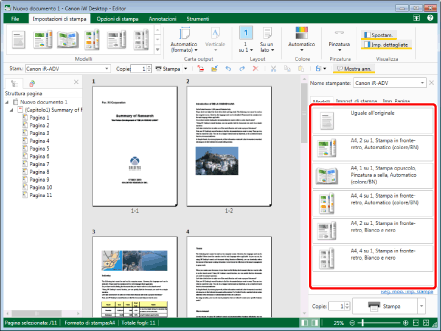
Viene visualizzato il menu del modello delle impostazioni di stampa.
|
NOTA
|
|
Se la Finestra Dettagli non è visualizzata, vedere la seguente sezione.
|
2.
Selezionare [Gestione modelli di impostazioni di stampa].
In alternativa, eseguire uno dei passaggi indicati di seguito.
Fare clic su  (Gestisci modelli) sulla barra multifunzione
(Gestisci modelli) sulla barra multifunzione
 (Gestisci modelli) sulla barra multifunzione
(Gestisci modelli) sulla barra multifunzioneSelezionare il menu [File] > [Impostazioni/Gestione] > [Gestione modelli di impostazioni di stampa]
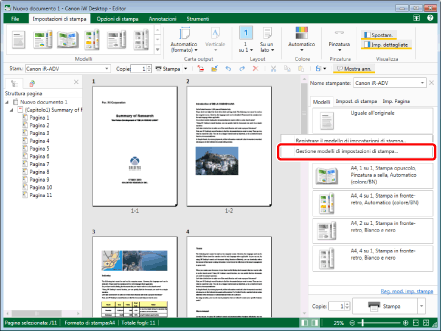
La finestra di dialogo [Gestione modelli di impostazioni di stampa] viene visualizzata.
|
NOTA
|
|
Se i comandi non vengono visualizzati sulla barra multifunzione di Desktop Editor, vedere la seguente procedura per visualizzarli.
Quest'operazione può anche essere eseguita con i pulsanti della barra degli strumenti. Se i pulsanti non vengono visualizzati sulla barra degli strumenti di Desktop Editor, svolgere le seguenti operazioni per visualizzarli.
|
3.
In [Elenco modelli], selezionare il modello da visualizzare nell'elenco di modelli sulla barra multifunzione.
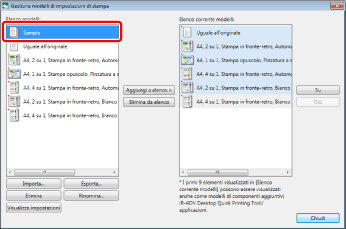
4.
Fare clic su [Aggiungi a elenco].
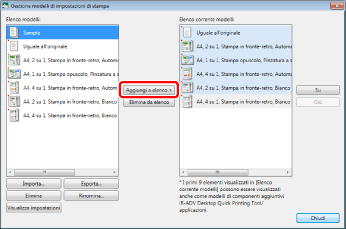
Il modello viene aggiunto a [Elenco corrente modelli].
5.
Fare clic su [Chiudi].
Il modello viene riportato nell'elenco di modelli sulla barra multifunzione.
Eliminazione di modelli dall'elenco dei modelli
È possibile eliminare i modelli per non visualizzarli più nell'elenco di modelli.
1.
Fare clic con il pulsante destro del mouse sulla scheda [Modelli] nella Finestra Dettagli.
In alternativa, eseguire uno dei passaggi indicati di seguito.
Fare clic su  nell'elenco di modelli sulla barra multifunzione
nell'elenco di modelli sulla barra multifunzione
Fare clic con il pulsante destro del mouse sul modello nell'elenco di modelli sulla barra multifunzione
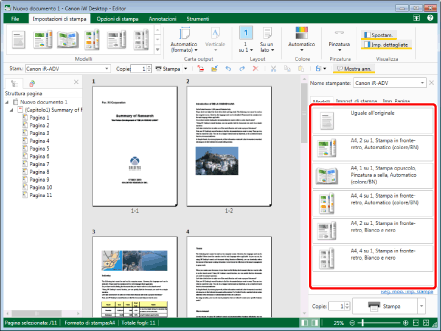
Viene visualizzato il menu del modello delle impostazioni di stampa.
|
NOTA
|
|
Se la Finestra Dettagli non è visualizzata, vedere la seguente sezione.
|
2.
Selezionare [Gestione modelli di impostazioni di stampa].
In alternativa, eseguire uno dei passaggi indicati di seguito.
Fare clic su  (Gestisci modelli) sulla barra multifunzione
(Gestisci modelli) sulla barra multifunzione
 (Gestisci modelli) sulla barra multifunzione
(Gestisci modelli) sulla barra multifunzioneSelezionare il menu [File] > [Impostazioni/Gestione] > [Gestione modelli di impostazioni di stampa]
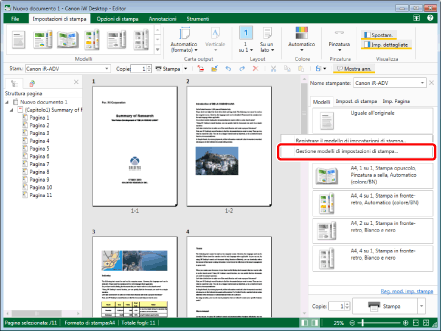
La finestra di dialogo [Gestione modelli di impostazioni di stampa] viene visualizzata.
|
NOTA
|
|
Se i comandi non vengono visualizzati sulla barra multifunzione di Desktop Editor, vedere la seguente procedura per visualizzarli.
Quest'operazione può anche essere eseguita con i pulsanti della barra degli strumenti. Se i pulsanti non vengono visualizzati sulla barra degli strumenti di Desktop Editor, svolgere le seguenti operazioni per visualizzarli.
|
3.
Selezionare il modello da eliminare da [Elenco corrente modelli].
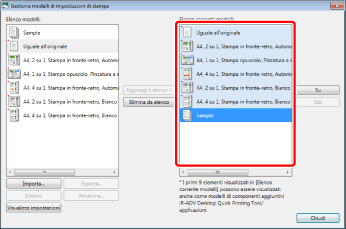
4.
Fare clic su [Elimina da elenco].
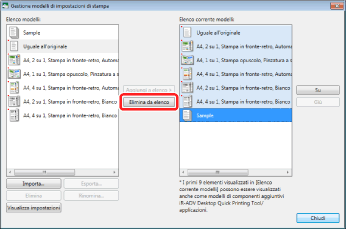
Il modello viene eliminato da [Elenco corrente modelli].
5.
Fare clic su [Chiudi].
Il modello viene riportato nell'elenco di modelli sulla barra multifunzione.
|
NOTA
|
|
È possibile eliminare i modelli per non visualizzarli più nell'elenco di modelli anche con le operazioni seguenti.
Sulla scheda [Modelli] della Finestra Dettagli, fare clic con il pulsante destro del mouse sul pulsante del modello da eliminare e selezionare [Elimina da elenco]
Nell'elenco di modelli sulla barra multifunzione, fare clic con il pulsante destro del mouse sul modello da eliminare e selezionare [Elimina da elenco]
|
Modifica dell'ordine di visualizzazione dei modelli
È possibile modificare l'ordine dei modelli registrati visualizzati nell'elenco di modelli.
|
NOTA
|
|
I primi nove modelli visualizzati in [Elenco corrente modelli] nella finestra di dialogo [Gestione modelli di impostazioni di stampa] sono i modelli di stampa che possono essere specificati in Quick Printing Tool.
|
1.
Fare clic con il pulsante destro del mouse sulla scheda [Modelli] nella Finestra Dettagli.
In alternativa, eseguire uno dei passaggi indicati di seguito.
Fare clic su  nell'elenco di modelli sulla barra multifunzione
nell'elenco di modelli sulla barra multifunzione
Fare clic con il pulsante destro del mouse sul modello nell'elenco di modelli sulla barra multifunzione
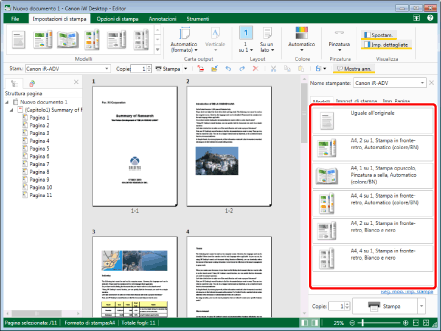
Viene visualizzato il menu del modello delle impostazioni di stampa.
|
NOTA
|
|
Se la Finestra Dettagli non è visualizzata, vedere la seguente sezione.
|
2.
Selezionare [Gestione modelli di impostazioni di stampa].
In alternativa, eseguire uno dei passaggi indicati di seguito.
Fare clic su  (Gestisci modelli) sulla barra multifunzione
(Gestisci modelli) sulla barra multifunzione
 (Gestisci modelli) sulla barra multifunzione
(Gestisci modelli) sulla barra multifunzioneSelezionare il menu [File] > [Impostazioni/Gestione] > [Gestione modelli di impostazioni di stampa]
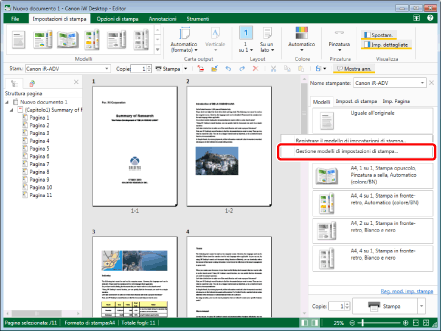
La finestra di dialogo [Gestione modelli di impostazioni di stampa] viene visualizzata.
|
NOTA
|
|
Se i comandi non vengono visualizzati sulla barra multifunzione di Desktop Editor, vedere la seguente procedura per visualizzarli.
Quest'operazione può anche essere eseguita con i pulsanti della barra degli strumenti. Se i pulsanti non vengono visualizzati sulla barra degli strumenti di Desktop Editor, svolgere le seguenti operazioni per visualizzarli.
|
3.
Selezionare il modello di cui si desidera modificare la posizione da [Elenco corrente modelli].
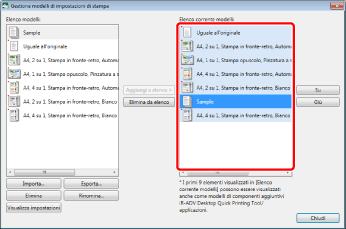
4.
Fare clic su [Su] o [Giù] per modificare la posizione del modello.
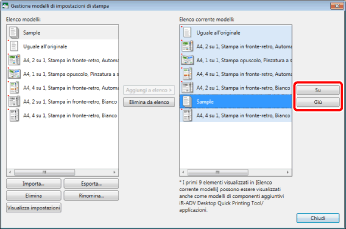
5.
Fare clic su [Chiudi].
I modelli vengono visualizzati nell'elenco di modelli nell'ordine modificato.
|
NOTA
|
|
È anche possibile trascinare il pulsante del modello di cui modificare l'ordine di visualizzazione sulla scheda [Modelli] nella Finestra Dettagli.
|
Eliminazione dei modelli
È possibile eliminare i modelli registrati dagli utenti.
|
NOTA
|
|
Non è possibile eliminare un modello registrato durante l'installazione.
|
1.
Fare clic con il pulsante destro del mouse sulla scheda [Modelli] nella Finestra Dettagli.
In alternativa, eseguire uno dei passaggi indicati di seguito.
Fare clic su  nell'elenco di modelli sulla barra multifunzione
nell'elenco di modelli sulla barra multifunzione
Fare clic con il pulsante destro del mouse sul modello nell'elenco di modelli sulla barra multifunzione
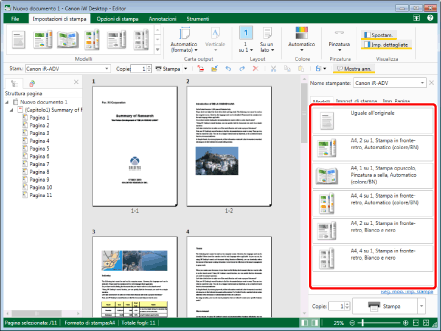
Viene visualizzato il menu del modello delle impostazioni di stampa.
|
NOTA
|
|
Se la Finestra Dettagli non è visualizzata, vedere la seguente sezione.
|
2.
Selezionare [Gestione modelli di impostazioni di stampa].
In alternativa, eseguire uno dei passaggi indicati di seguito.
Fare clic su  (Gestisci modelli) sulla barra multifunzione
(Gestisci modelli) sulla barra multifunzione
 (Gestisci modelli) sulla barra multifunzione
(Gestisci modelli) sulla barra multifunzioneSelezionare il menu [File] > [Impostazioni/Gestione] > [Gestione modelli di impostazioni di stampa]
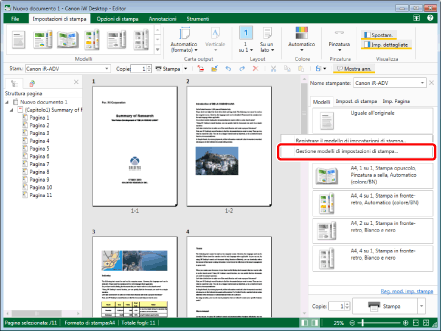
La finestra di dialogo [Gestione modelli di impostazioni di stampa] viene visualizzata.
|
NOTA
|
|
Se i comandi non vengono visualizzati sulla barra multifunzione di Desktop Editor, vedere la seguente procedura per visualizzarli.
Quest'operazione può anche essere eseguita con i pulsanti della barra degli strumenti. Se i pulsanti non vengono visualizzati sulla barra degli strumenti di Desktop Editor, svolgere le seguenti operazioni per visualizzarli.
|
3.
Selezionare un modello da eliminare da [Elenco modelli] e fare clic su [Elimina].
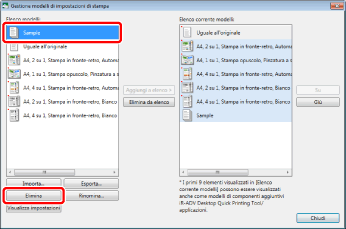
Viene visualizzato un messaggio di conferma.
4.
Fare clic su [Sì].
Il modello selezionato viene eliminato.
Rinominare i modelli
È possibile rinominare i modelli registrati dagli utenti.
|
NOTA
|
|
Non è possibile rinominare un modello registrato durante l'installazione.
|
1.
Fare clic con il pulsante destro del mouse sulla scheda [Modelli] nella Finestra Dettagli.
In alternativa, eseguire uno dei passaggi indicati di seguito.
Fare clic su  nell'elenco di modelli sulla barra multifunzione
nell'elenco di modelli sulla barra multifunzione
Fare clic con il pulsante destro del mouse sul modello nell'elenco di modelli sulla barra multifunzione
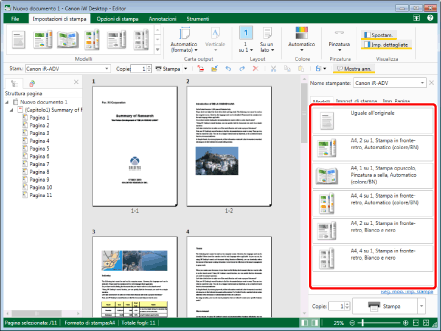
Viene visualizzato il menu del modello delle impostazioni di stampa.
|
NOTA
|
|
Se la Finestra Dettagli non è visualizzata, vedere la seguente sezione.
|
2.
Selezionare [Gestione modelli di impostazioni di stampa].
In alternativa, eseguire uno dei passaggi indicati di seguito.
Fare clic su  (Gestisci modelli) sulla barra multifunzione
(Gestisci modelli) sulla barra multifunzione
 (Gestisci modelli) sulla barra multifunzione
(Gestisci modelli) sulla barra multifunzioneSelezionare il menu [File] > [Impostazioni/Gestione] > [Gestione modelli di impostazioni di stampa]
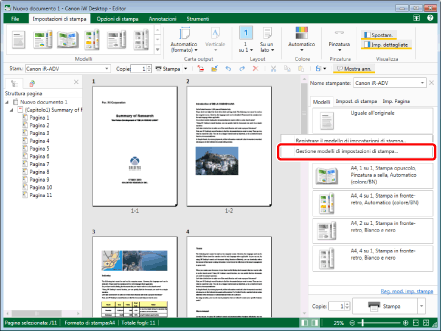
La finestra di dialogo [Gestione modelli di impostazioni di stampa] viene visualizzata.
|
NOTA
|
|
Se i comandi non vengono visualizzati sulla barra multifunzione di Desktop Editor, vedere la seguente procedura per visualizzarli.
Quest'operazione può anche essere eseguita con i pulsanti della barra degli strumenti. Se i pulsanti non vengono visualizzati sulla barra degli strumenti di Desktop Editor, svolgere le seguenti operazioni per visualizzarli.
|
3.
Selezionare un modello da rinominare da [Elenco modelli] e fare clic su [Rinomina].
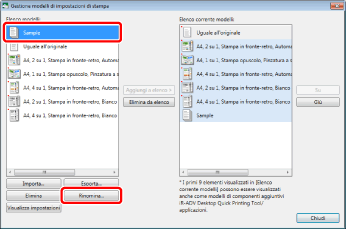
La finestra di dialogo [Rinomina modello impostazioni di stampa] viene visualizzata.
4.
Immettere un nome in [Nome modello].
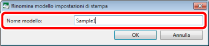
|
NOTA
|
|
Immettere il nome del modello utilizzando fino a 100 caratteri.
|
5.
Fare clic su [OK].
Il modello selezionato viene rinominato.
Verifica delle impostazioni del modello
È possibile verificare le impostazioni del modello.
1.
Fare clic con il pulsante destro del mouse sulla scheda [Modelli] nella Finestra Dettagli.
In alternativa, eseguire uno dei passaggi indicati di seguito.
Fare clic su  nell'elenco di modelli sulla barra multifunzione
nell'elenco di modelli sulla barra multifunzione
Fare clic con il pulsante destro del mouse sul modello nell'elenco di modelli sulla barra multifunzione
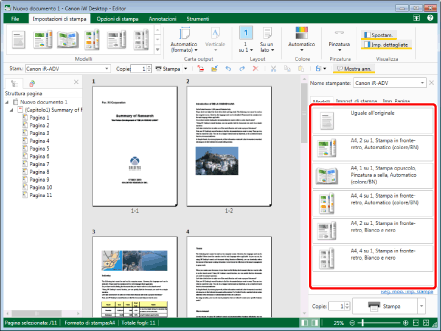
Viene visualizzato il menu del modello delle impostazioni di stampa.
|
NOTA
|
|
Se la Finestra Dettagli non è visualizzata, vedere la seguente sezione.
|
2.
Selezionare [Gestione modelli di impostazioni di stampa].
In alternativa, eseguire uno dei passaggi indicati di seguito.
Fare clic su  (Gestisci modelli) sulla barra multifunzione
(Gestisci modelli) sulla barra multifunzione
 (Gestisci modelli) sulla barra multifunzione
(Gestisci modelli) sulla barra multifunzioneSelezionare il menu [File] > [Impostazioni/Gestione] > [Gestione modelli di impostazioni di stampa]
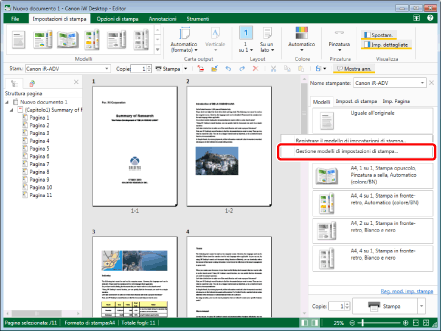
La finestra di dialogo [Gestione modelli di impostazioni di stampa] viene visualizzata.
|
NOTA
|
|
Se i comandi non vengono visualizzati sulla barra multifunzione di Desktop Editor, vedere la seguente procedura per visualizzarli.
Quest'operazione può anche essere eseguita con i pulsanti della barra degli strumenti. Se i pulsanti non vengono visualizzati sulla barra degli strumenti di Desktop Editor, svolgere le seguenti operazioni per visualizzarli.
|
3.
Selezionare un modello di cui si desidera verificare le impostazioni in [Elenco modelli] e fare clic su [Visualizza impostazioni].
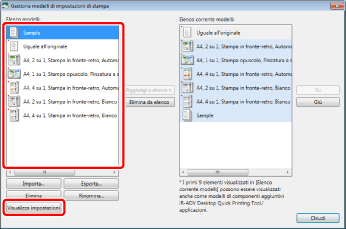
Viene visualizzata la finestra di dialogo [Visualizza impostazioni] in cui è possibile controllare le impostazioni del modello selezionato.